
Dacă tocmai ați achiziționat orice dispozitiv multifuncțional Epson Stylus CX7300 și nu ați conectat-o încă la un computer, cel mai probabil, va trebui să instalați driverele corespunzătoare pentru a vă asigura interacțiunea corectă a echipamentului cu sistemul de operare. Va fi necesar să trimiteți documente pentru a imprima și recepționa imagini de la scaner. Puteți instala aceste fișiere ca modalități oficiale și terțe părți. Suntem cu toții minune în cadrul articolului de astăzi.
Descărcați drivere pentru dispozitivul multifuncțional Epson Stylus CX7300
Fiecare metodă dată implică în continuare adăugarea automată a fișierelor la sistemul de operare, deoarece utilizatorul trebuie doar să încarce instalatorul, care va efectua lucrarea principală. Acesta poate fi obținut prin diferite surse și când utilizați personalul, Windows nu adaugă nimic suplimentar. Să luăm în considerare toate aceste opțiuni, începând cu oficialul din Epson.Metoda 1: Pagina de suport pe Epson
Mai întâi, vă sugerăm să vă familiarizați cu site-ul oficial al Epson, unde dezvoltatorii au amânat șoferii și software-ul auxiliar pentru toate produsele sale acceptate. În ceea ce privește modelul Epson Stylus CX7300, căutarea și încărcarea conform acestei metode sunt efectuate astfel:
Du-te la site-ul oficial Epson
- Utilizați link-ul sau găsiți independent pagina principală a site-ului Epson, unde vă deplasați la secțiunea "Drivere și asistență".
- În linia "Căutare după titlu sau simbolică a dispozitivului", introduceți numele modelului și accesați rezultatul afișat.
- Pe pagina produsului veți observa două categorii diferite: "Drivere, utilități" și "Software". În primul, există toate fișierele necesare pentru funcționarea corectă a dispozitivului și în cele de-a doua aplicații auxiliare cu o interfață grafică. Acestea pot fi folosite pentru a trimite documente pentru a imprima sau a vizualiza imaginea de la scaner. Oferim să începem cu driverele, să extindem categoria corespunzătoare.
- Apoi, determinați independent versiunea sistemului de operare utilizat, având în vedere descărcarea sa.
- Va apărea o singură opțiune "Driver de imprimantă". Faceți clic pe "Descărcați" pentru a începe descărcarea.
- Așteptați până când descărcarea directorului este completată și executați-o prin orice arhivare convenabil.
- Acesta va fi doar un obiect exe, care trebuie descoperit.
- Faceți clic pe "Configurare" și așteptați instalarea. Acest lucru va notifica mesajul apărut pe ecran.
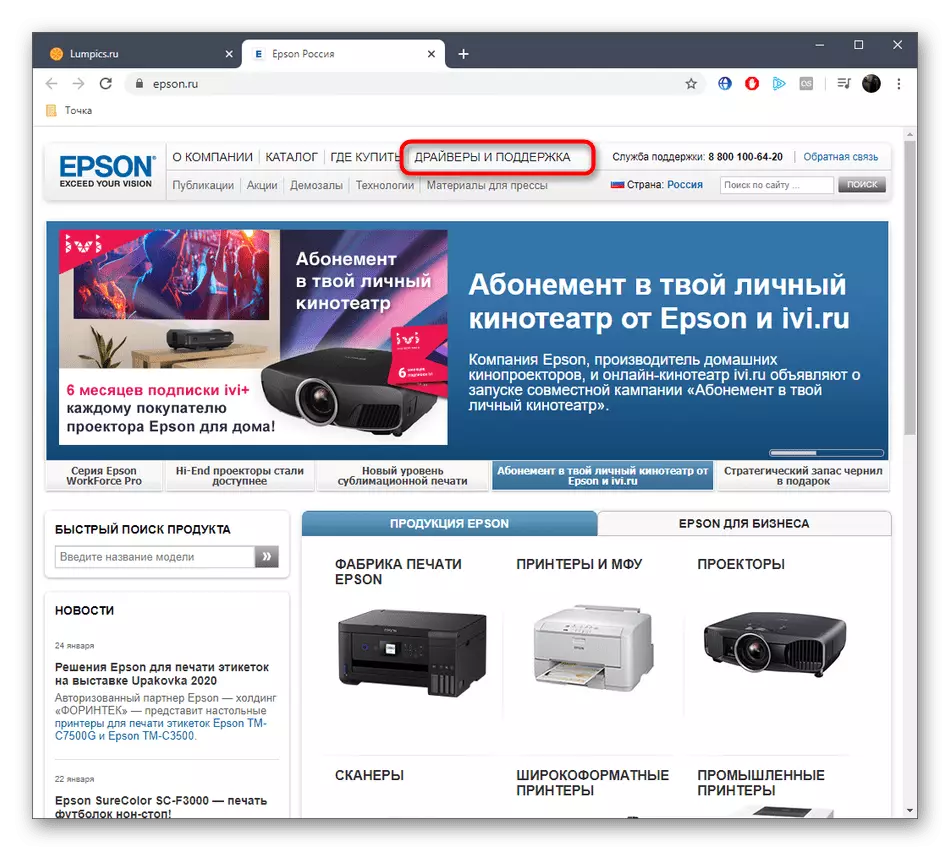
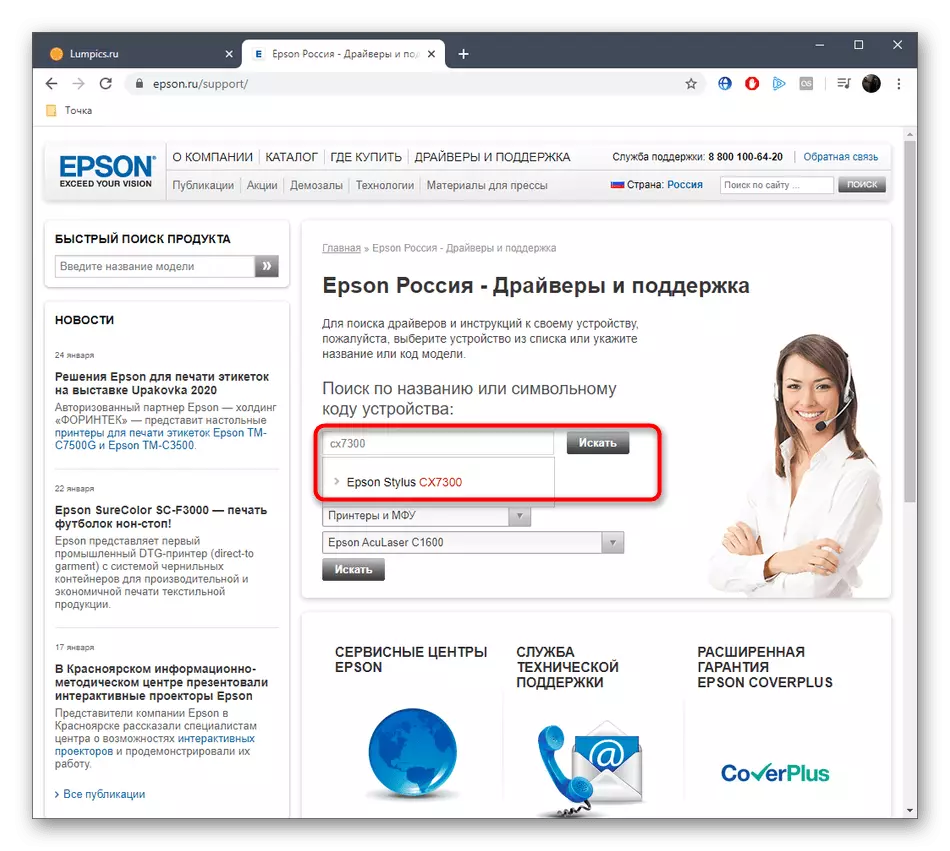
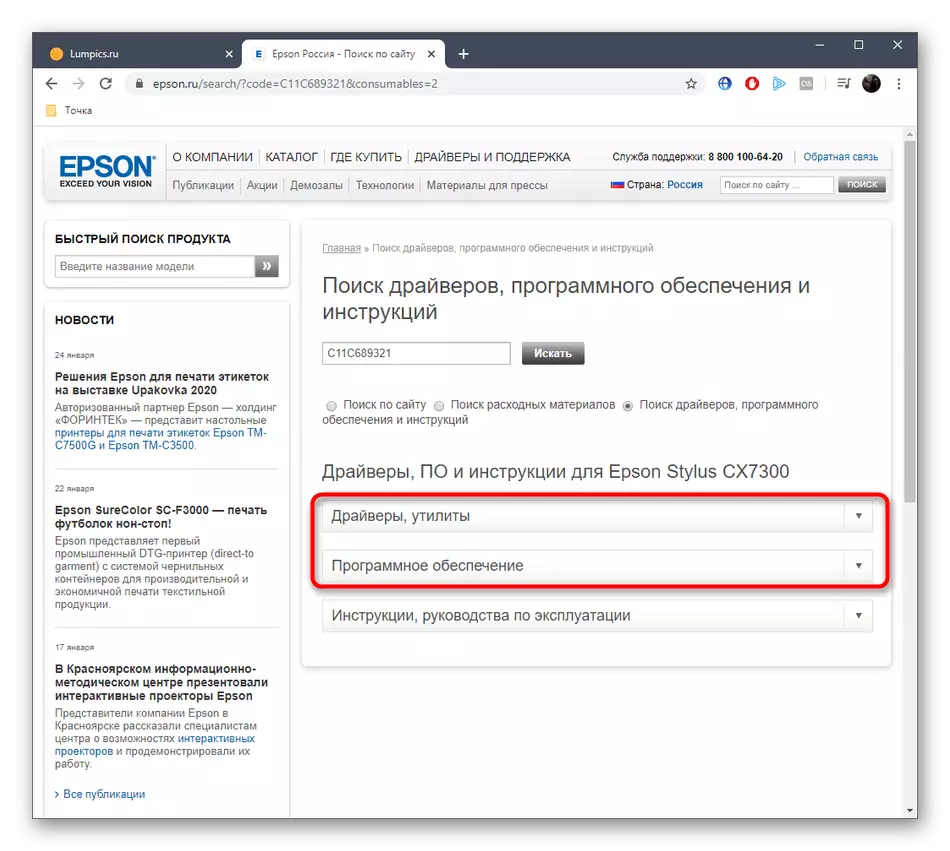
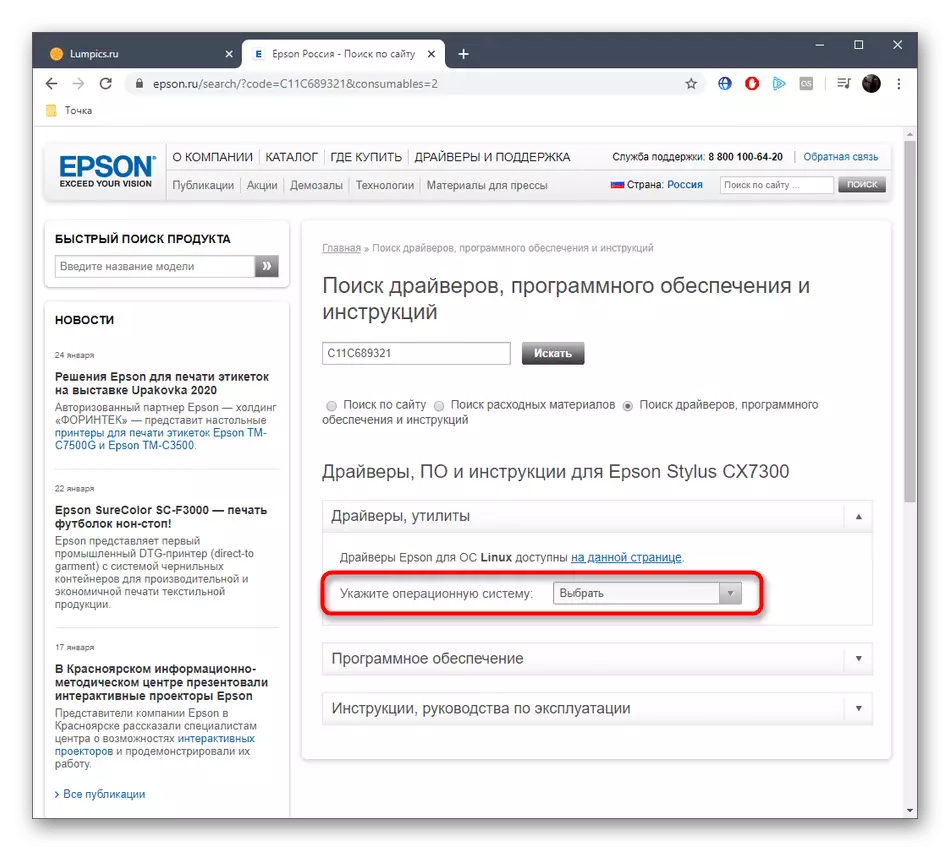
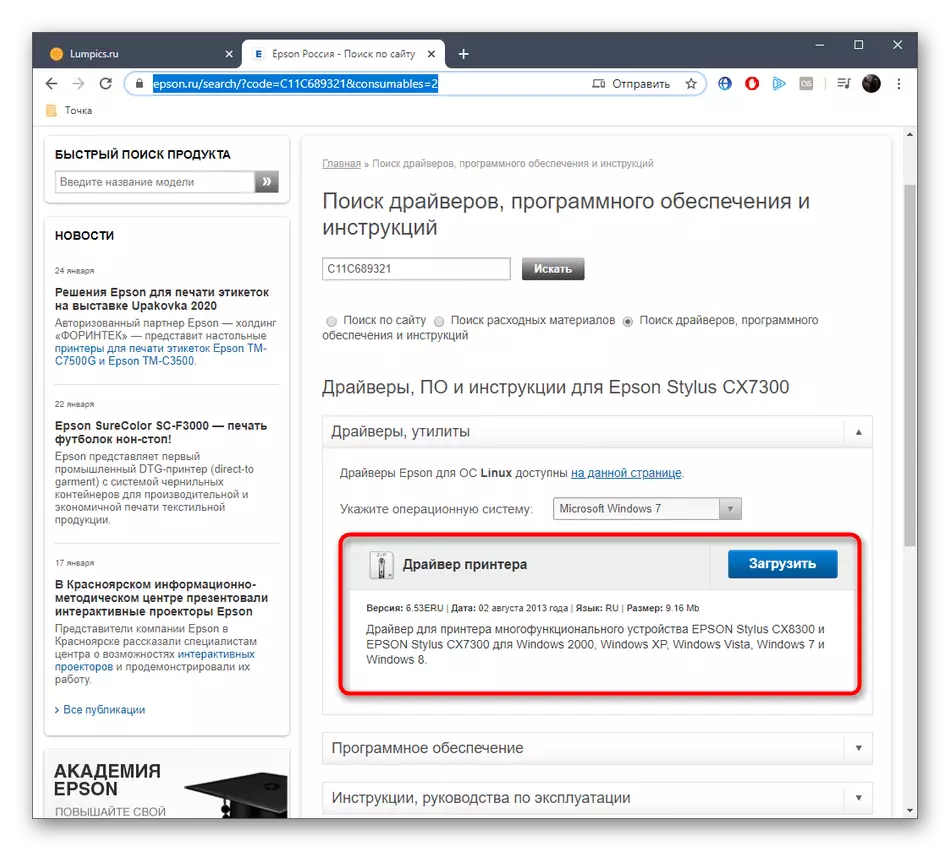
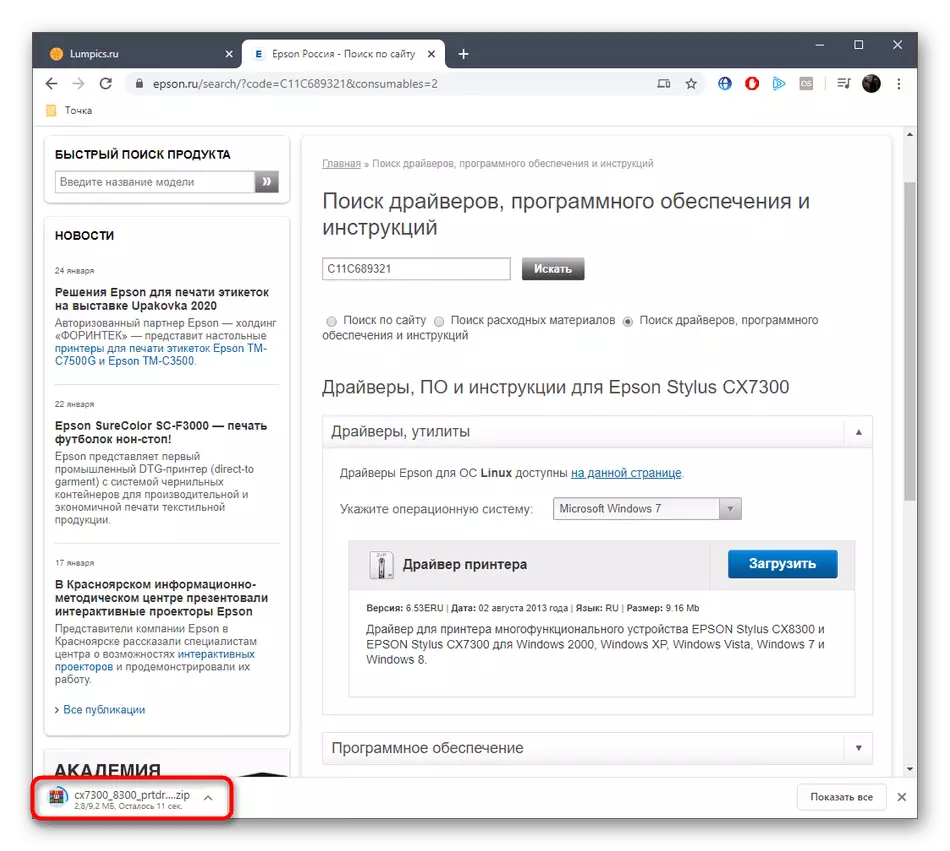
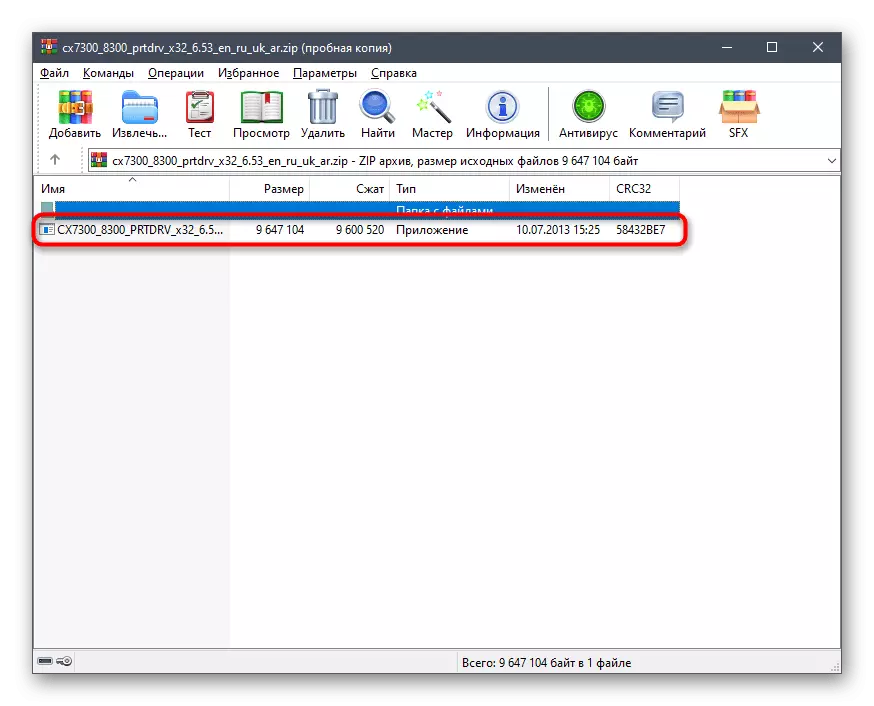
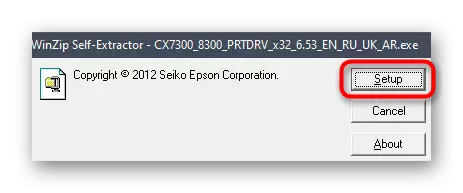
Acum, acordați atenție listei "Drivere și scanerelor" din Windows. Ar trebui să existe un model al dispozitivului multifuncțional în cauză astăzi. Dacă acest lucru nu sa întâmplat, reconectați echipamentul sau reporniți-l. După aceea, puteți începe în siguranță imprimarea sau scanarea.
Metoda 2: Epson Software Updater
Epson a avut grijă de consumatorii de produse corporative și a creat un utilitar separat, al cărei scop principal este de a actualiza automat driverele echipamentului detectat. Vă sfătuim să acordați atenție acestei metode tuturor utilizatorilor care, din orice motiv, nu au venit cu prima opțiune sau păreau prea complexe.
Du-te la Descărcați Epson Software Updater de pe site-ul oficial
- Accesați pagina de descărcare a software-ului Epson, făcând clic pe linkul de mai sus. Începeți să descărcați acest software.
- Rulați fișierul executabil primit prin secțiunea "Descărcați" din browserul sau folderul în care a fost încărcat.
- Confirmați regulile acordului de licență, verificând marcajul "de acord", apoi faceți clic pe butonul "OK".
- După aceasta, va începe procedura de instalare a utilității. Nu închideți această fereastră și așteptați pornirea programului.
- În lista de dispozitive detectate, asigurați-vă că programul a descoperit Epson Stylus CX7300.
- Mark marker de actualizare a driverului și aplicațiile auxiliare, dacă este necesar, apoi faceți clic pe "Instalare".
- Re-confirmați termenii acordului de licență.
- Citiți regulile de instalare și începeți acest proces.
- Operația nu va dura mult timp și, la sfârșit, faceți clic pe butonul "Finish".
- Confirmați notificarea actualizării cu succes a componentelor programului și puteți închide această fereastră.

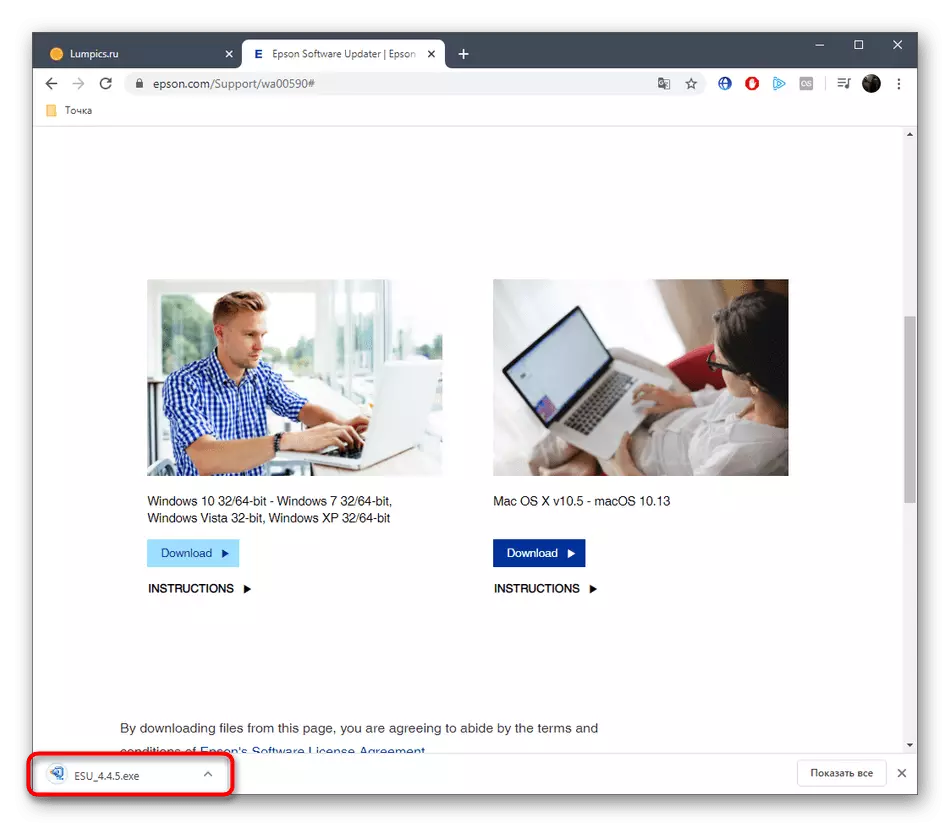
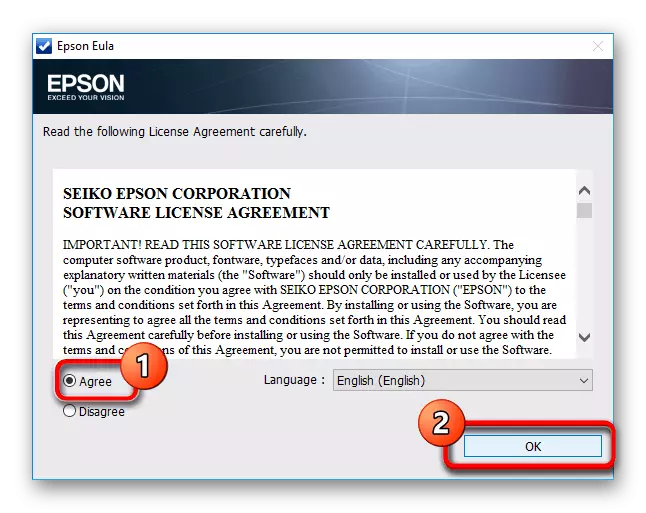
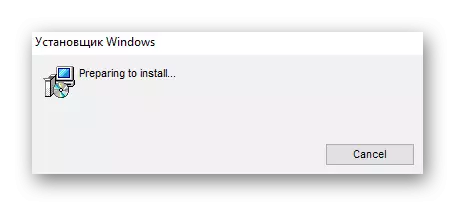
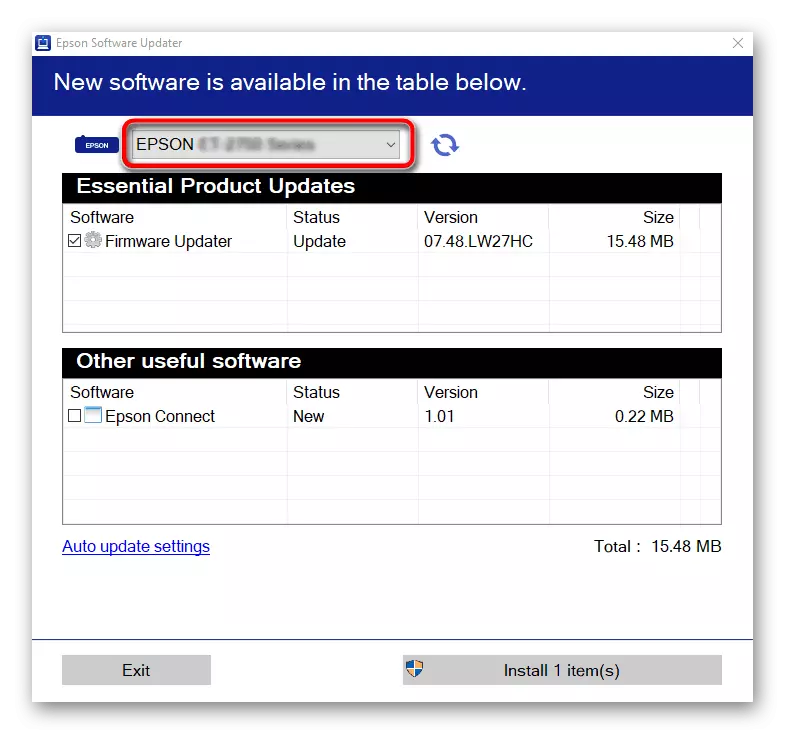
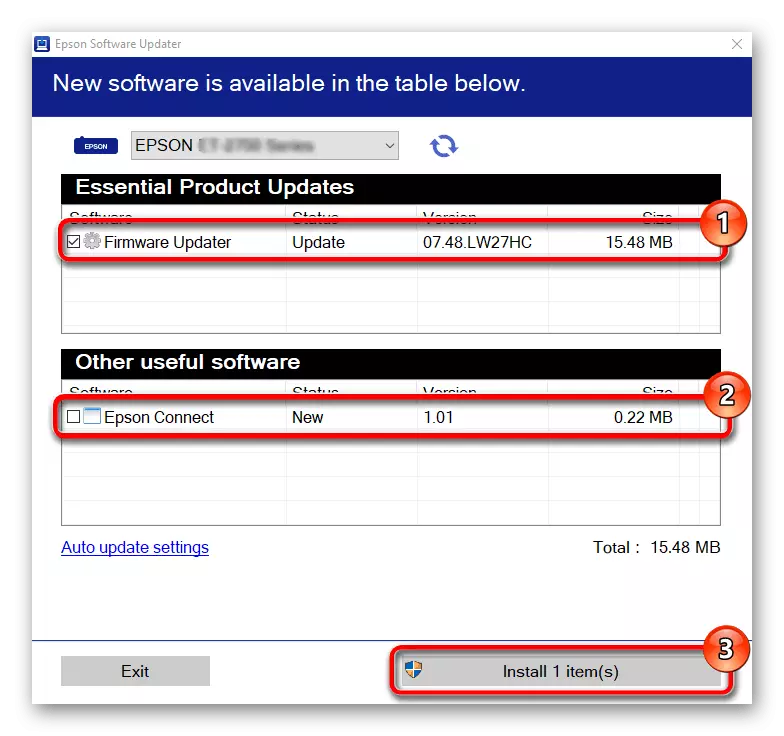
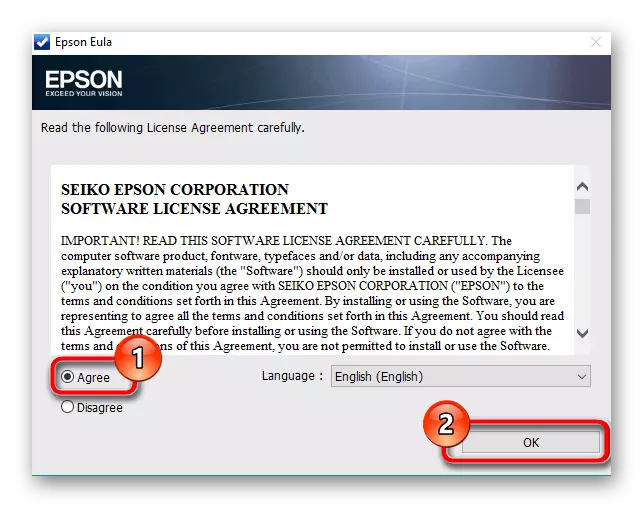
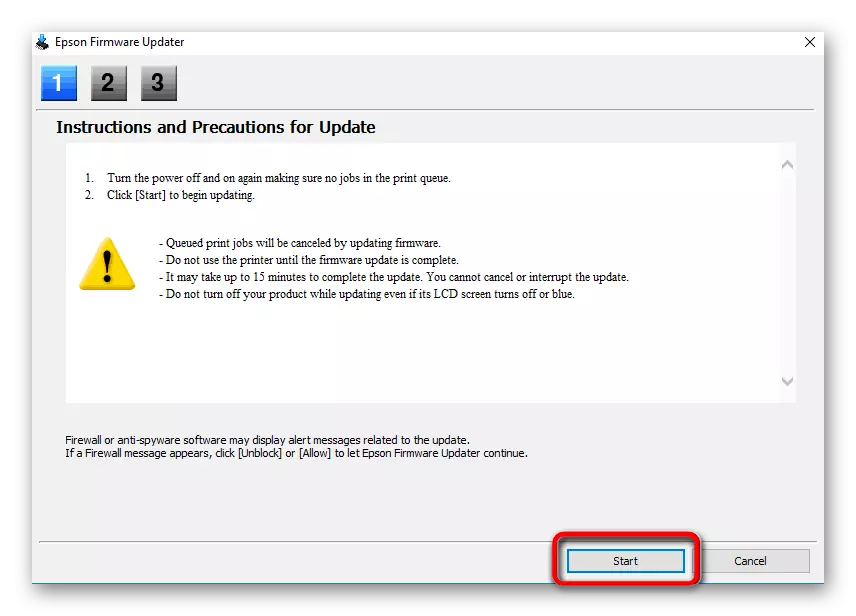
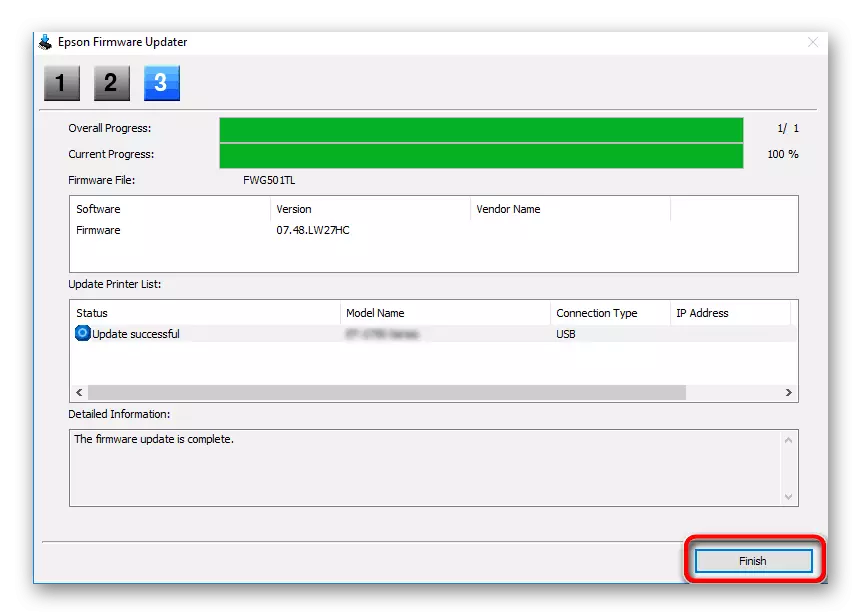
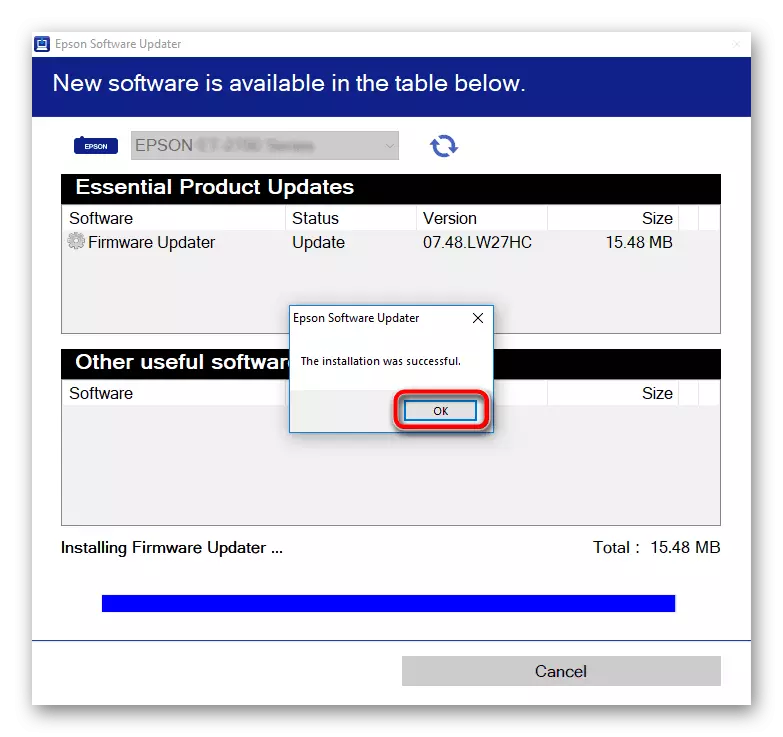
Nu ștergeți Epson Software Updater dacă doriți să instalați rapid actualizări în viitor pentru toate echipamentele conectate de la această companie. Va trebui doar să rulați acest program și să efectuați exact aceleași acțiuni pe care le-am spus mai sus.
Metoda 3: Programe auxiliare de la dezvoltatori terți
Din păcate, nu toți utilizatorii care doresc să actualizeze driverele în modul automat, se dovedește a fi utilizate pentru a utiliza utilitatea doar descrisă. În astfel de cazuri, trebuie acordată atenție software-ului de la alți dezvoltatori. De obicei, este folosit pentru a primi drivere de componente integrate, cu toate acestea, astfel de aplicații lucrează și cu periferie. Puteți verifica acest lucru studiind un material separat pe site-ul nostru, unde, pe exemplul soluției Driverpack, este procesul de actualizare a driverelor.
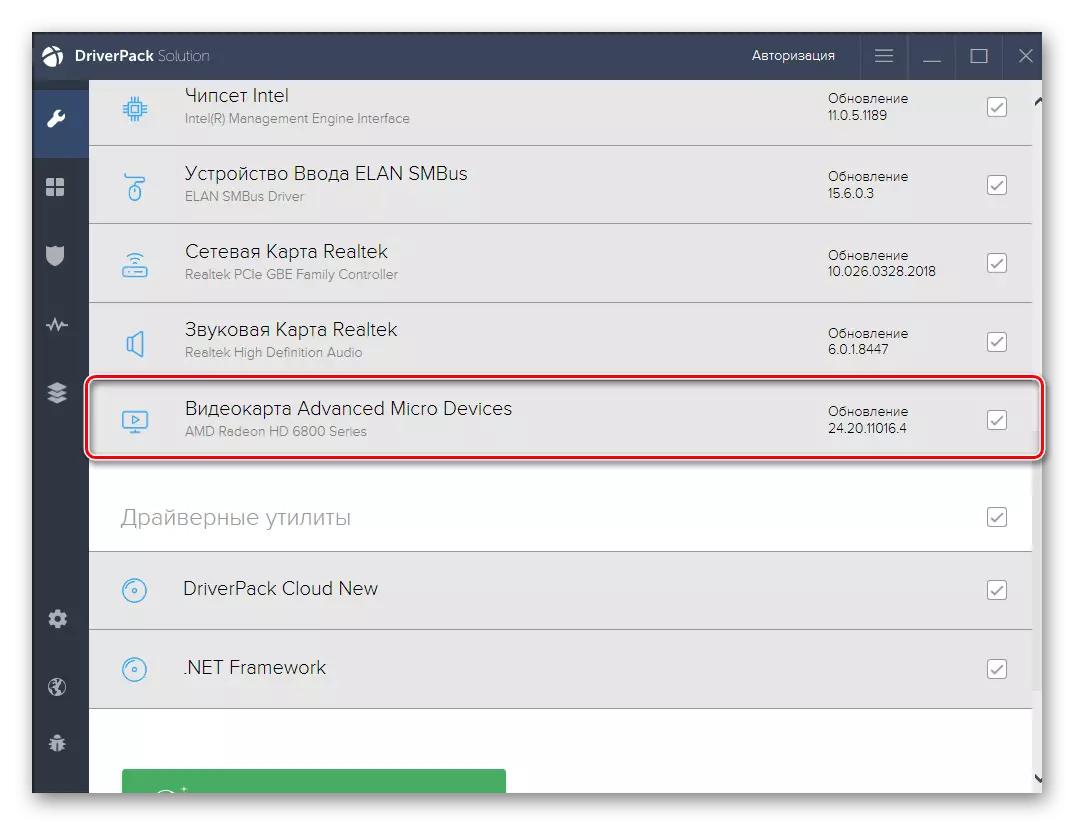
Citiți mai multe: Instalați driverele prin soluția Driverpack
Acum că știți că există o cantitate imensă de software auxiliar care stabilește automat toate driverele lipsă, inclusiv fișierele dispozitivului multifuncțional Epson Stylus CX7300, este timpul să alegeți aplicația optimă. Desigur, puteți utiliza programul de mai sus, dar este potrivit pentru toți utilizatorii din diverse motive. Vă sfătuim să explorați o altă recenzie pe site-ul nostru, unde aproape toți reprezentanții populari ai unui astfel de software sunt vopsite în detaliu.
Citiți mai multe: Cele mai bune programe pentru instalarea driverelor
Metoda 4: Identificator unic stil de stylus cx7300
Unii utilizatori știu că pentru fiecare imprimantă sau alte periferice și componente încorporate, dezvoltatorii creează un identificator unic de program care definește modelul dispozitivului în sine. Epson Stylus CX7300 în cauză Astăzi arată astfel:
USBPRINT \ EPSSSYLUS_CX730070CF.
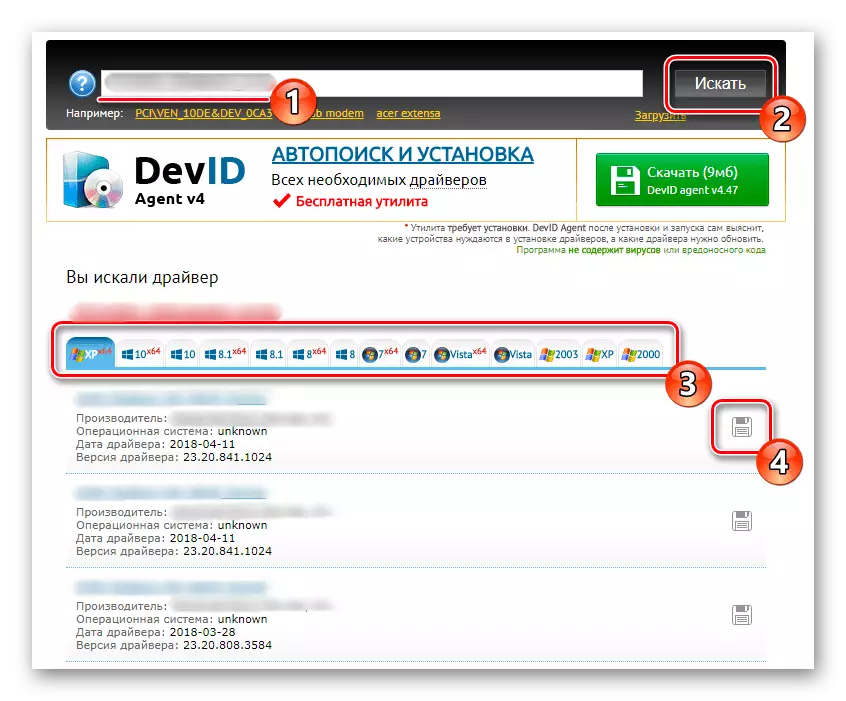
În cele mai multe cazuri, nu există nici o afacere la acest identificator în majoritatea cazurilor, dar poate fi utilă în cazul în care aveți nevoie pentru a găsi drivere adecvate care vor fi compatibile cu o garanție de o sută la sută. Acest cod pe care îl vedeți mai sus este învățat. Apoi rămâne doar să o utilizați pe unul dintre siturile speciale, care sunt discutate în cealaltă din ghidul nostru de referință de mai jos.
Citiți mai multe: Cum să găsiți un driver prin ID
Metoda 5: Instrumentul Windows încorporat
Am pus o cale cu cel mai recent loc încorporat în Windows, deoarece nu există garanții că, după instalarea driverelor, această metodă Epson Stylus CX7300 va îndeplini pe deplin sarcina. Acest lucru se datorează faptului că instrumentul folosit propune descărcarea driverului numai pentru versiunile anterioare ale seriei MFP, dar ele trebuie să fie compatibile cu considerarea astăzi, deci are sens să încercați această opțiune.
- Deschideți "Start" și mergeți la "Parametri". Pentru proprietarii de Windows 7, merită să selectați "Dispozitive și imprimante", apoi faceți clic pe fereastra care se deschide prin butonul "Instalare imprimantă".
- În meniul "Opțiuni", mergeți la "Dispozitive" și pe panoul din stânga, selectați "Imprimante și scanere".
- Faceți clic stânga pe inscripția "Adăugați imprimanta sau scanerul".
- După câteva secunde, verificările fac clic pe linkul responsabil pentru trecerea la instalarea manuală a driverelor.
- În fereastra care se deschide, marcați ultimul marker de puncte și mergeți mai departe.
- Utilizați portul curent sau creați unul nou, dacă este necesar.
- Inițial, modelul dorit nu va fi prezent în tabel, astfel încât să îl actualizați prin Centrul de actualizare Windows.
- După câteva minute, lista de scanare se va schimba. Evidențiați Epson Sylus CX6600 (M) în ea și mergeți mai departe.
- Introduceți numele optim pentru dispozitiv. În mod ideal, poate fi schimbată pe Epson Stylus CX7300, astfel încât să nu se confunde.
- Așteptați sfârșitul instalării. Acest proces va lua literalmente un minut.
- După aceasta, puteți oferi partajarea imprimantei.
- La sfârșit, instrumentul încorporat va oferi să instaleze dispozitivul implicit și să pornească imprimarea paginii de testare. Fă-o, dacă este necesar.
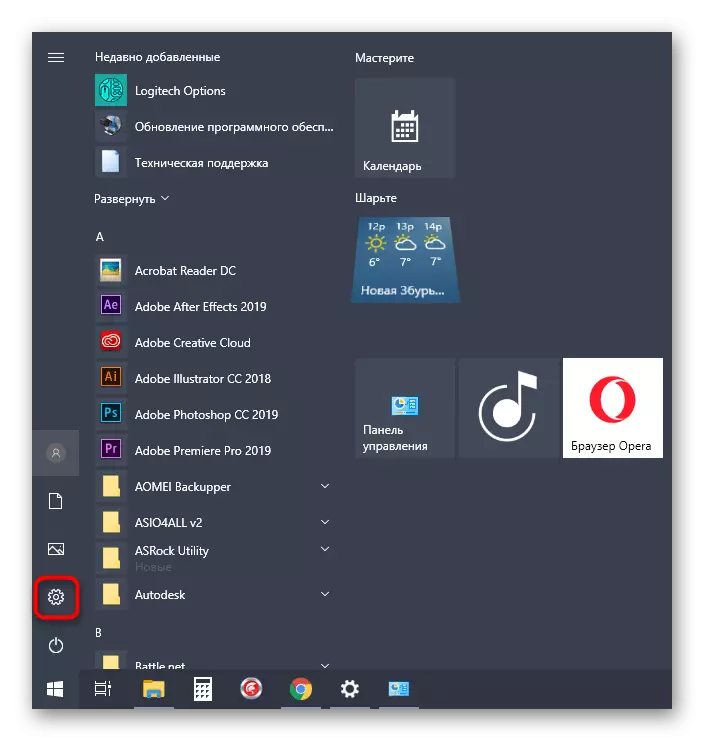
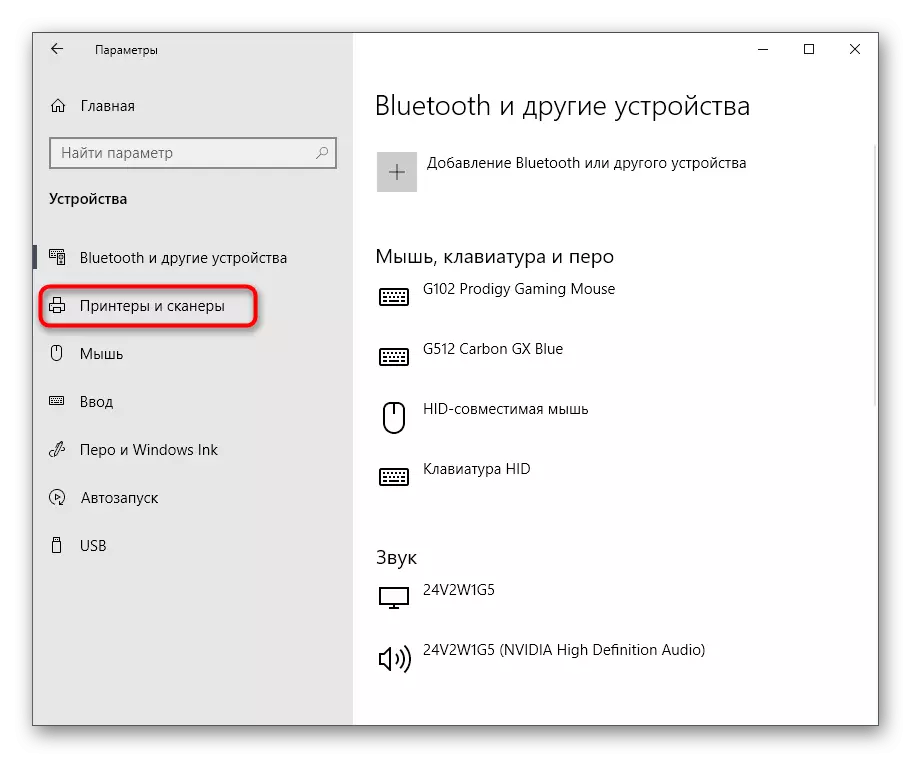
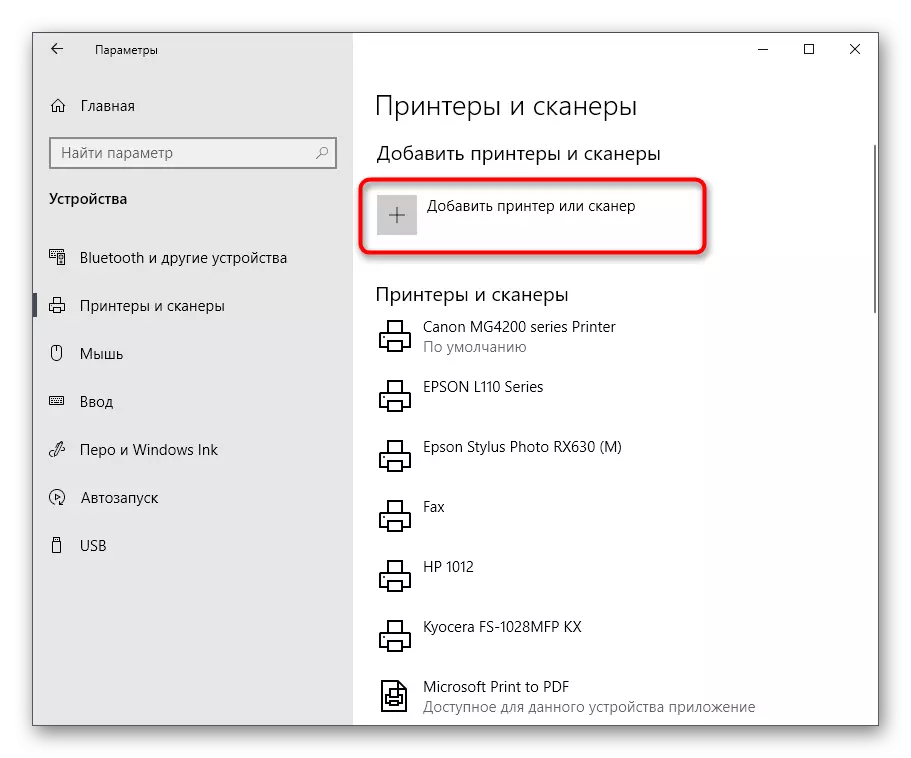
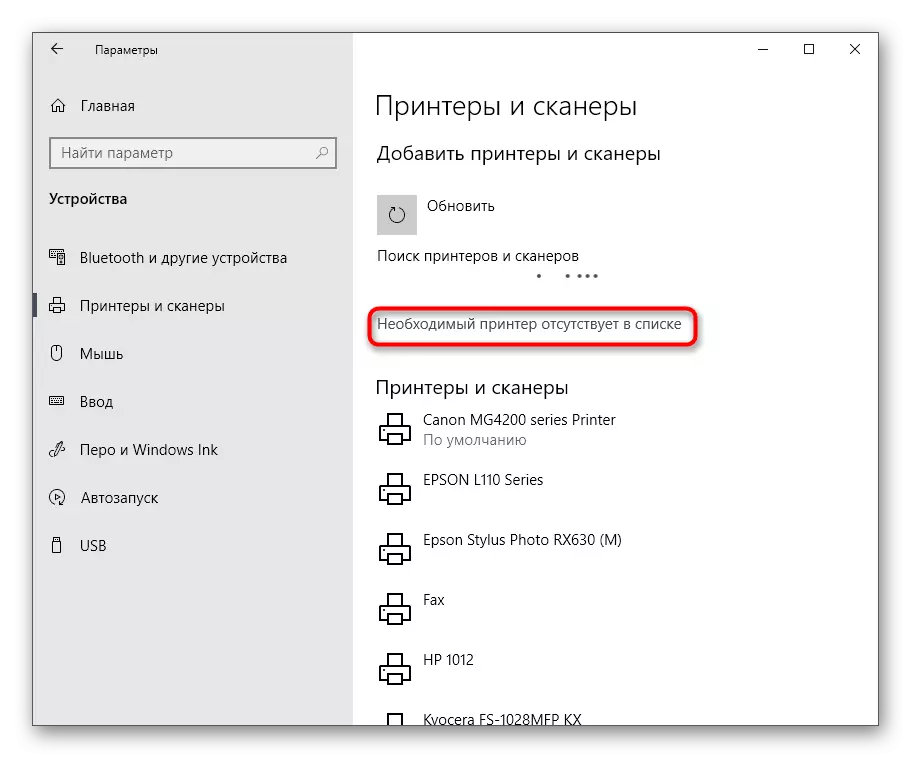
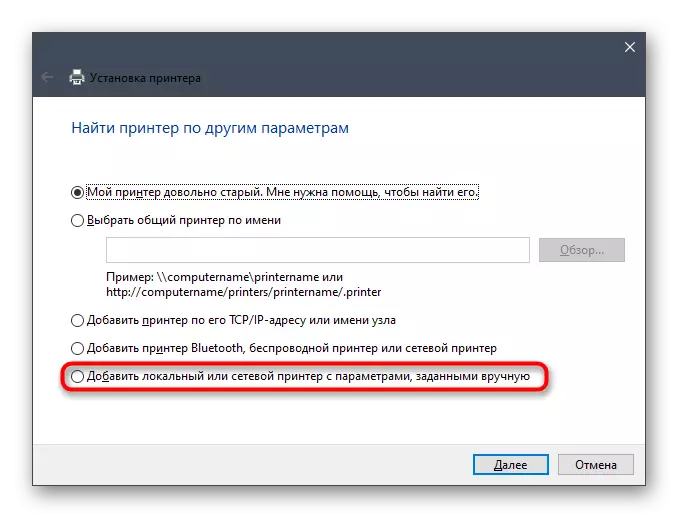
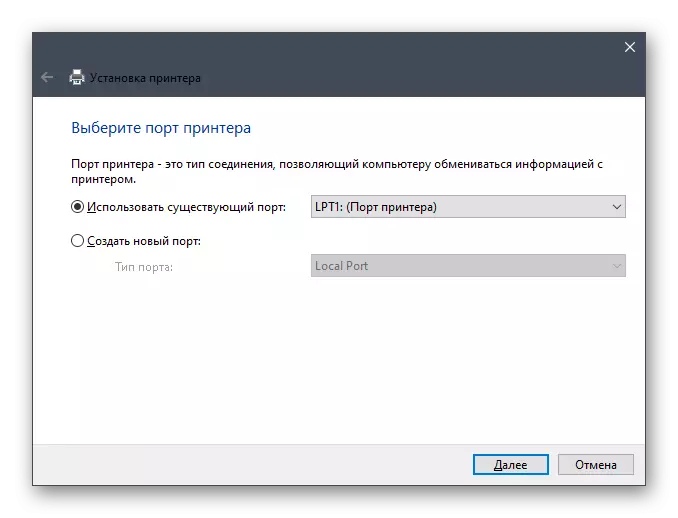
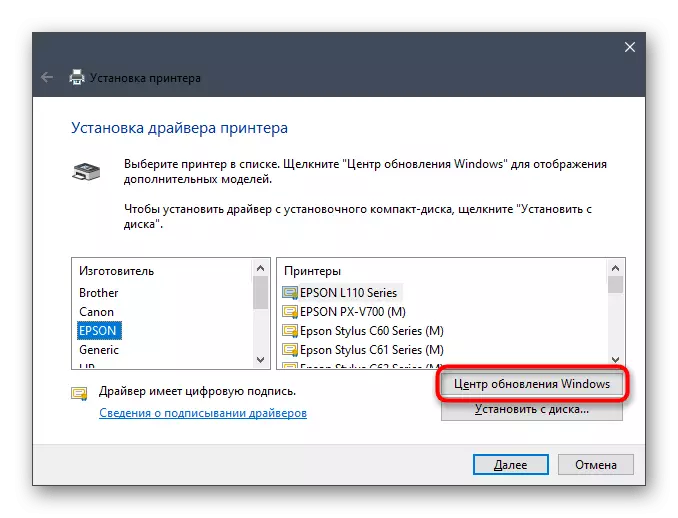
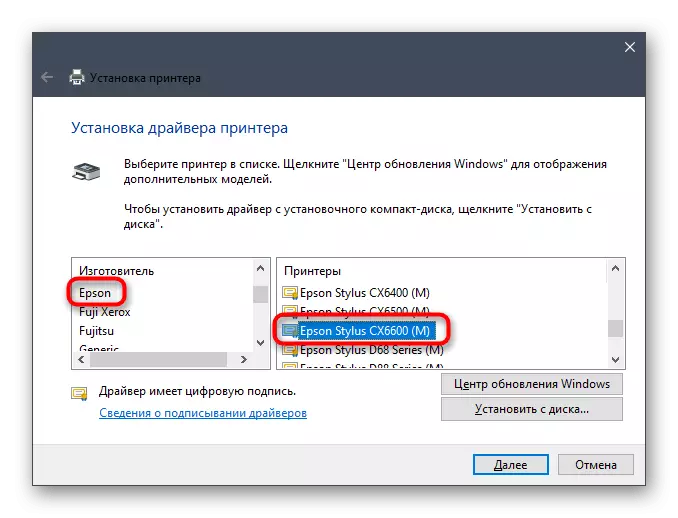
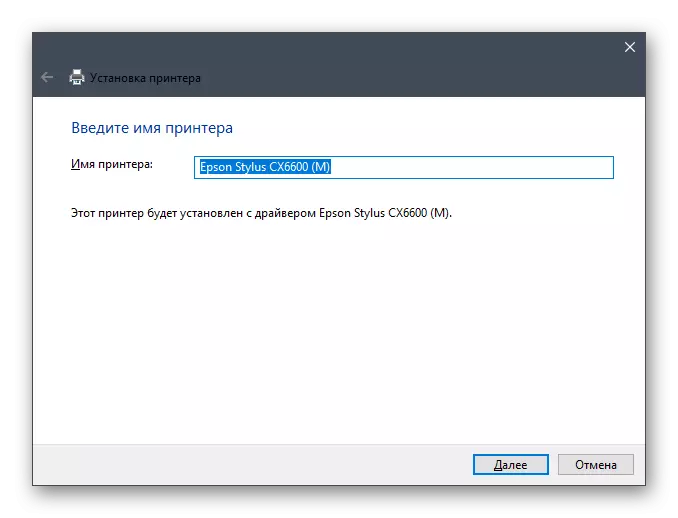
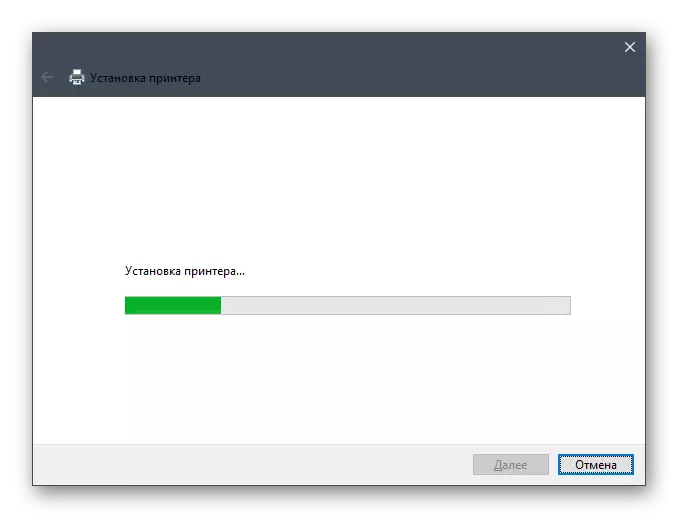
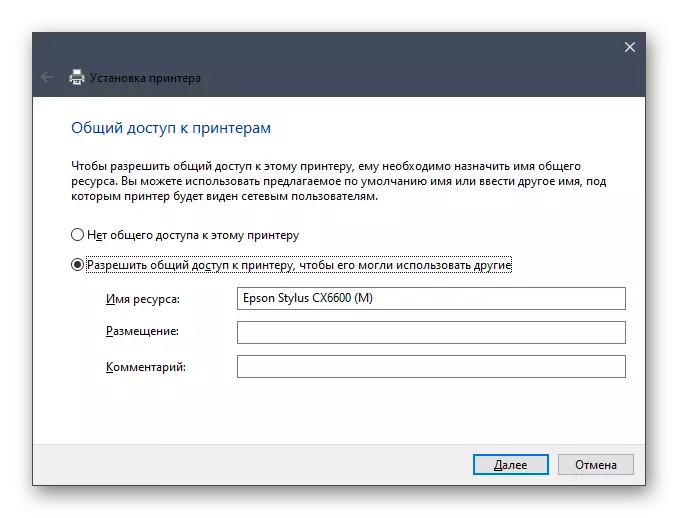
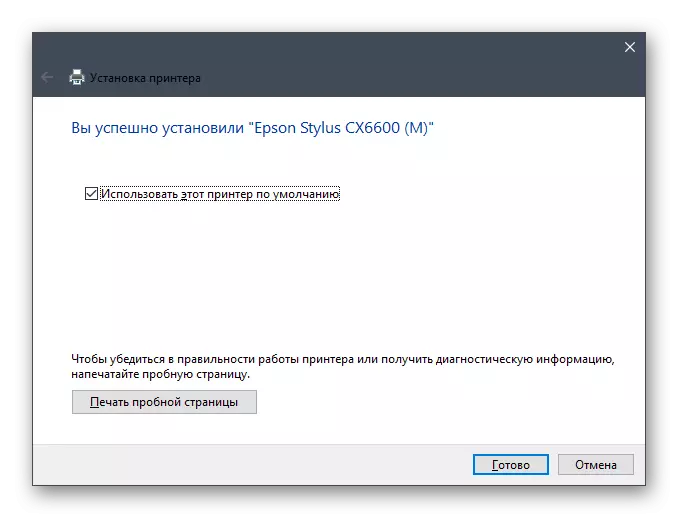
Ne-am dat seama cu toate metodele de instalare a driverelor pentru dispozitivul multifuncțional Epson Stylus CX7300. De la dvs. acum doar trebuie să alegeți preferatul dvs. și să îl implementați, urmând instrucțiunile.
